Migrar seu e-mail do Microsoft Outlook para o Mozilla Thunderbird pode parecer um labirinto técnico, mas não precisa ser. Esteja você trocando de cliente de e-mail por preferência pessoal, economia de custos, ou compatibilidade de plataforma, este guia irá guiá-lo pelo processo com clareza e confiança.
Exploraremos os formatos de arquivo que cada programa usa, as ferramentas que tornam a migração possível, e os prós e contras de diferentes métodos. No final, você saberá exatamente como exportar e-mails do Outlook para o Thunderbird, mesmo que você nunca tenha feito isso antes.
Formatos Outlook vs Thunderbird
Compreendendo o básico
Antes de mergulharmos no “como,” vamos falar sobre o “por que” por trás da complexidade desta migração.
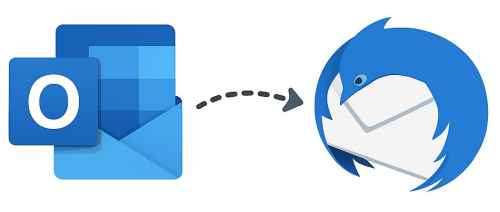
Formatos de exportação do Outlook
O Microsoft Outlook armazena dados de e-mail em formatos proprietários:
- PST (Mesa de armazenamento pessoal) – O principal formato para armazenar e-mails, contatos, calendários, e mais.
- trilha sonora (Tabela de armazenamento offline) – Usado para dados armazenados em cache do Exchange; não é ideal para exportação.
- MSG – Mensagens de e-mail individuais salvas como arquivos separados.
Esses formatos não são suportados nativamente pelo Thunderbird.
Thunderbird, por outro lado, é um cliente de e-mail de código aberto desenvolvido pela Mozilla Foundation. Prioriza a flexibilidade, transparência, e compatibilidade entre plataformas. Seu formato nativo, MBOX, é amplamente suportado por muitas ferramentas de e-mail que não são da Microsoft, mas não reconhece arquivos PST ou OST do Outlook sem conversão.
Formatos de importação do Thunderbird
Thunderbird usa:
- MBOX – Seu formato nativo para armazenar pastas de e-mail.
- EML – Arquivos de e-mail individuais que podem ser importados arrastando e soltando.
Esta falta de formatos de arquivo compartilhados significa que não há ponte integrada entre os dois sistemas. Você não pode simplesmente arrastar um arquivo PST para o Thunderbird e esperar que funcione. Em vez de, você precisa converter seus dados do Outlook em um formato que o Thunderbird entenda, mais comumente EML ou MBOX. E é aí que as ferramentas de terceiros e o planejamento estratégico entram em ação.
Além das diferenças técnicas, também há considerações práticas: garantindo que as estruturas de pastas sejam preservadas, anexos permanecem intactos, e nenhuma mensagem é perdida no processo. Esteja você migrando alguns e-mails ou um arquivo inteiro, compreender esses desafios antecipadamente ajuda você a escolher o método certo e evitar frustrações mais tarde.
Método 1: Exportar e-mails do Outlook para EML
A solução mais confiável e fácil de usar é usar o software de exportação Outlook. Por exemplo: Kit de extração de dados para Outlook da GlexSoft LLC ou Outlook Migrator da ASAP Tools Inc. Essas ferramentas permitem extrair e-mails de perfis do Outlook ou arquivos PST e salvá-los no formato EML universalmente compatível.
Por que o software de exportação do Outlook?
- Converte e-mails do Outlook em EML com rapidez e precisão.
- Preserva a estrutura de pastas e anexos.
- Funciona com perfis do Outlook e arquivos PST independentes.
- Não há necessidade de depender de servidores IMAP ou sincronização de terceiros.
Guia passo a passo (Usando a ferramenta recomendada como exemplo)
- Baixe e execute a ferramenta. Download Software de exportação do Outlook (Nenhuma instalação é necessária para a versão portátil.) e inicie a ferramenta.
- Sescolha o formato de saída. Escolha EML como formato de exportação. Isso garante compatibilidade com Thunderbird.
- Escolha a fonte para exportação. Escolha se deseja trabalhar com um perfil do Outlook ou um arquivo PST.
- Iniciar a exportação. Clique em “Iniciar” e deixe a ferramenta fazer seu trabalho. Seus e-mails serão salvos como arquivos EML no local que você especificar.
Importando arquivos EML para o Thunderbird
Depois de ter seus arquivos EML, importá-los para o Thunderbird é simples:
Método de arrastar e soltar
- Abra o Thunderbird.
- Crie ou selecione a pasta onde deseja os e-mails.
- Arraste e solte os arquivos EML diretamente no Thunderbird.
É isso! Seus e-mails aparecerão instantaneamente, completo com anexos e formatação.
Método 2: Usando a sincronização IMAP entre Outlook e Thunderbird
Se sua conta de e-mail estiver configurada como IMAP no Thunderbird, você pode usar a sincronização do servidor para transferir mensagens.
Como funciona a sincronização IMAP
IMAP armazena e-mails no servidor, portanto, quaisquer alterações feitas em um cliente (como o Outlook) estão refletidos em outro (como Thunderbird). Isso significa que quando você lê, excluir, mover, ou responda a um e-mail no Outlook, essas ações são espelhadas no Thunderbird e vice-versa. É uma sincronização em tempo real que mantém sua caixa de entrada consistente em todos os dispositivos e plataformas. O IMAP é especialmente útil para pessoas que acessam seus e-mails de vários locais, como uma área de trabalho no trabalho, um laptop em casa, ou um dispositivo móvel em movimento.
Porque os dados residem no servidor, você não está vinculado a uma única máquina ou aplicativo. No entanto, isso também significa que sua experiência com e-mail depende muito da confiabilidade e configuração do servidor. Se as pastas estiverem ocultas, restrito, ou não totalmente suportado por ambos os clientes, você pode encontrar problemas de visibilidade ou estrutura. Ainda, para muitos usuários, O IMAP oferece uma maneira conveniente de manter tudo sincronizado sem exportações manuais ou transferências de arquivos.
Etapas para sincronizar via IMAP
- No Outlook, adicione a mesma conta IMAP que você usa no Thunderbird.
- O Outlook irá sincronizar com o servidor e baixar todas as pastas e mensagens.
- Abra o Thunderbird e acesse a mesma conta. Seus e-mails devem estar visíveis.
Limitações da sincronização IMAP
- Nem todos os servidores IMAP são totalmente compatíveis com Outlook e Thunderbird.
- As estruturas de pastas podem não sincronizar corretamente, especialmente se o Thunderbird usar pastas personalizadas.
- Você não obtém um backup local – tudo permanece dependente do servidor.
- Algumas configurações IMAP ocultam pastas ou restringem o acesso.
Comparação de Método
Recurso
Exportação EML
Sincronização IMAP
Funciona sem acesso ao servidor
✅
❌
Cria backup local
✅
❌
Preserva a estrutura de pastas
✅
⚠️
Requer ferramenta de terceiros
✅
❌
Importação fácil de arrastar e soltar
✅
❌
Depende da compatibilidade do servidor
✅
❌
Dicas e considerações adicionais
- Migração do catálogo de endereços – Thunderbird não importa automaticamente contatos do Outlook. Exporte contatos separadamente em formato CSV e importe-os manualmente.
- Dados do calendário – Thunderbird usa Lightning para calendários. Exporte calendários do Outlook para o formato ICS para compatibilidade.
- Anexos – Arquivos EML retêm anexos, então nenhum dado é perdido durante a exportação.
- Segurança – Sempre verifique a integridade dos arquivos exportados antes de excluir os dados do Outlook.
- Configuração inclusiva
Este guia foi desenvolvido para usuários de todos os níveis de habilidade. Se você entende de tecnologia ou está apenas começando, essas etapas são acessíveis e fáceis de seguir.
Conclusão
Migrar do Outlook para o Thunderbird não precisa ser estressante. Ao compreender as diferenças de formato de arquivo e escolher o método certo, especialmente a exportação EML via Data Extraction Kit for Outlook, você pode garantir um bom, seguro, e transição completa.
Esteja você mudando pela simplicidade, custo, ou compatibilidade, este guia permite que você assuma o controle de seus dados e tome decisões informadas. E lembre-se: ter um backup local de seus e-mails é sempre uma jogada inteligente.
Perguntas frequentes (Perguntas frequentes)
Posso importar um arquivo PST diretamente para o Thunderbird??
Não, Thunderbird não suporta importação direta de arquivos PST. PST é um formato proprietário usado pelo Microsoft Outlook, e o Thunderbird não consegue lê-lo nativamente. Para migrar seus e-mails, você precisará converter o conteúdo PST em um formato que o Thunderbird entenda, como EML ou MBOX, usando uma ferramenta de terceiros, como Data Extraction Kit for Outlook.
Os anexos serão preservados durante a exportação?
Sim. Ao exportar e-mails do Outlook para o formato EML usando o Data Extraction Kit, todos os anexos são mantidos. Uma vez importado para o Thunderbird, os anexos permanecem acessíveis exatamente como estavam no Outlook.
Existe uma maneira gratuita de mover e-mails do Outlook para o Thunderbird??
Se sua conta de e-mail estiver configurada como IMAP, você pode adicionar a mesma conta ao Outlook e ao Thunderbird. Isso permite que as mensagens sejam sincronizadas em ambos os clientes. No entanto, este método depende da compatibilidade do servidor e não cria um backup local. Para controle total e acesso offline, é recomendado usar uma ferramenta de exportação dedicada.
Posso migrar contatos e calendários também?
O Thunderbird não importa automaticamente contatos ou calendários do Outlook. Você precisará exportar contatos para um arquivo CSV e calendários para um arquivo ICS do Outlook, em seguida, importe-os manualmente para o Thunderbird.
E se eu quiser migrar apenas pastas específicas?
O Data Extraction Kit for Outlook permite selecionar pastas ou mensagens individuais para exportação. Isso lhe dá flexibilidade para migrar apenas o que você precisa.
Pronto para fazer a mudança?
Migrar do Outlook para o Thunderbird não precisa ser complicado. Com as ferramentas certas e um plano claro, você pode preservar seus e-mails, anexos, e estrutura de pastas com facilidade.
👉 Baixe o software de exportação do Outlook
👉 Saiba mais sobre as opções de importação do Thunderbird em Suporte Mozilla Thunderbird
Assuma o controle de sua migração de e-mail hoje mesmo, com confiança e clareza.


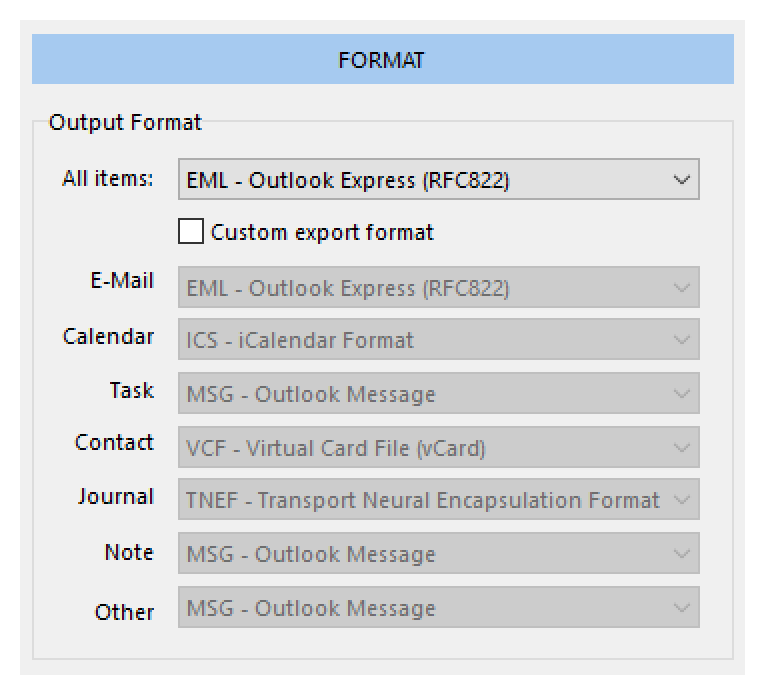

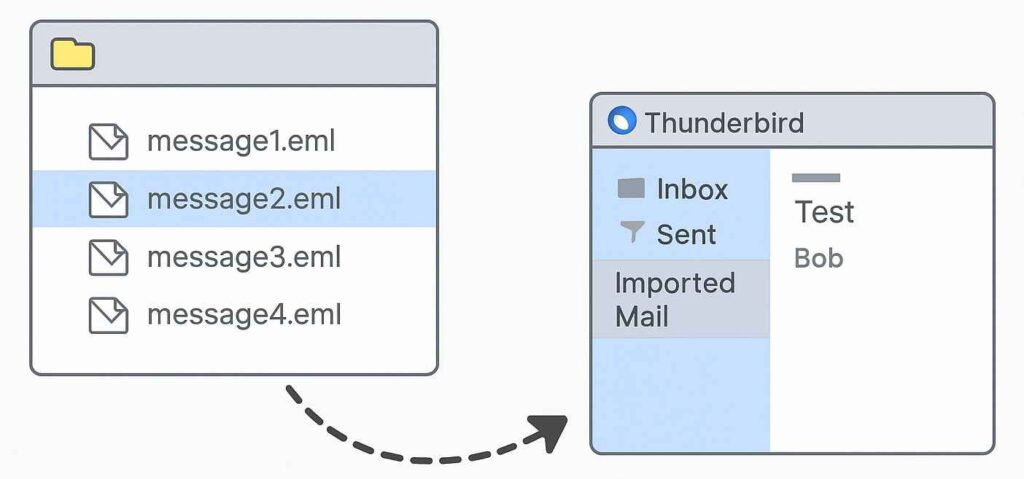
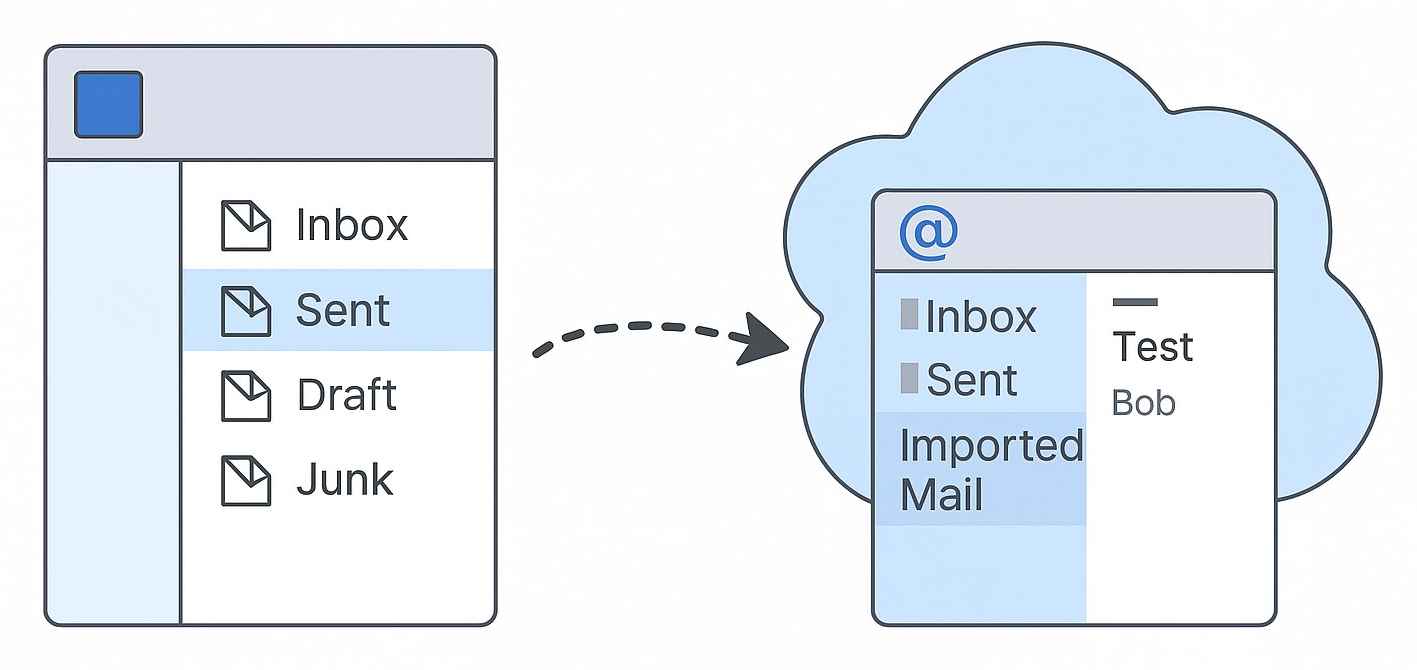




3 Comentários
Olá, você se importaria de me informar como posso adicionar o catálogo de endereços ao Outlook a partir do Thunderbird?? Saúde, Eu agradeço!
Para mover seu catálogo de endereços do Thunderbird para o Outlook, basta exportá-lo como um arquivo CSV do catálogo de endereços do Thunderbird, em seguida, importe esse CSV para o Outlook via arquivo > Abrir & Exportar > Importar/Exportar. Rápido e fácil. Mas se você tem muitos contatos, consulte isso instrução para conversão automatizada de contatos para economizar tempo e evitar limpeza manual
Ótimo artigo, visão geral realmente útil! Uma coisa que acho que tornaria tudo ainda melhor é uma seção sobre como usar o complemento ImportExportTools NG para Thunderbird. É uma maneira prática de importar arquivos EML diretamente, e pode ser muito útil para quem está tentando preparar sua caixa de correio antes de converter para o Outlook também. Pode valer a pena incluir para quem precisa de um pouco mais de flexibilidade durante o processo de migração.